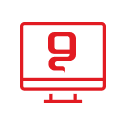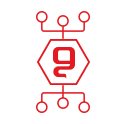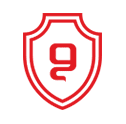כך נשמור על המחשב שלנו נקי בדרך הנכונה
קדימה לנקות – כך נשמור על המחשב שלנו נקי בדרך הנכונה
תהליך התקנת תוכנה הינו תהליך פשוט לרוב משתמשי המחשבים כיום. אבל מה בנוגע להסרת תוכנות? גם זה נשמע לרובנו דיי פשוט, אך בואו נשאל את עצמנו, אם אנחנו באמת יודעים איך למחוק תוכנות לגמרי
מהמערכת שלנו? בואו נבדוק את זה…
הידעתם שרוב התוכנות המותקנות על מערכות המחשבים שלנו משאירות קבצים וחלקיקים בלתי מחיקים גם לאחר שכביכול מחקנו את התוכנה מהמערכת? על מנת להשאיר את המערכת שלנו נקייה ולשאוף לביצועים טובים יותר, עלינו להתקין ולהסיר קבצים בדרך הנכונה. הסרה נכונה של תוכנות מהמערכת יכולה להבטיח לכם אי היווצרות בעיות עתידיות בתהליך השוטף של המערכת שלכם.
הדרך הנכונה למחיקת קבצים היא בהחלט לא מקש ה –delete, הניצב לרשותכם בחלקו הימני של המקלדת. יודעים מה? לפעמים גם הדיאלוג המוכר של Add/Remove Programs, הוא לא באמת הדרך הנכונה. במקרים רבים, תצטרכו לעקוב אחר סדרה של צעדים על מנת למחוק קובץ לחלוטין.
כפי שכבר ציינו, תוכנות רבות משאירות קבצים וחלקיקי תוכנה בלתי מחיקים על הדיסק הקשיח שלכם גם לאחר מחיקתם, כמובן שצמד המילים "בלתי מחיקים" בנושא זה הינם בגדר התודעה שלנו בלבד, כי מבחינתנו הם אכן מחיקים, פשוט איננו באמת יודעים כיצד למחוק אותם. המערכת שלנו לא באמת צריכה קבצים אלה שרק תופסים מקום משמעותי מהדיסק הקשיח שלנו בלי ידעתנו כלל. במקרים רבים הם אפילו עלולים להשפיע רבות על הופעתה של המערכת ועל פעילותה השוטפת. נוסף על כך, ישנן גם תכונות שמשאירות רישומי כניסה למיניהן, על מנת שאולי בעתיד נחשוב שאנחנו רוצים את התוכנה שוב, אך גם הם בהחלט גורמים לבעיות מסוימות במערכת.
שימוש בכלים הבאים יעזור לכם לשמור את המערכת שלכם נקייה יותר ובכושר טוב יותר.
הוספה/הסרה של תוכניות: זוהי הפעולה המוכרת שתוכלו למצוא בלוח הבקרה שלכם. זהו מן הסתם הכלי החשוב ביותר בתהליך הסרת התוכנות. כלי זה, נועד בעיקר לתוכנות שלא מציעות לנו את תהליך הסרתן כחלק מהתפריט שלהן כפי שנראה בהמשך. בכל מקרה, זה יהיה בטוח מאוד להסיר גם את פעולות ההסרה הנ"ל הנמצאות בתוכנה כי הן עלולות להופיע בלוח הבקרה שלנו גם לאחר הסרתן. לכן כדי ורצוי למחוק גם אותן ולהשתמש בכל מקרה בתהליך זה דרך לוח הבקרה.
הסרת תוכנה מתפריט התוכנה: תוכנות רבות מציעות פעולת הסרה משלהן בתפריט התוכנה אותו אנחנו יכולים בדרך כלל לפתוח מתוך התוכניות המוצעות לנו בשורת המשימות, פשוט ללכת ל"התחל" —> תוכנית X —> הסרת תוכנית. מומלץ לעשות כן, אך חשוב לזכור, שעצם העובדה שפעולת הסרה זו קיימת אינה מבטיחה לנו שאנו נפטרים מכל החלקים הבלתי רצויים שהתוכנית משאירה לאחר מחיקתה, לכן חשוב לא לזלזל בכל אחד מהצעדים.
ניקוי דיסק: סביר להניח שפעולה זו היא לא מה שתשנה את פעילות מחשבכם בצורה יוצאת דופן, אך חלק זה אינו פחות חשוב משאר החלקים. פעולה זו תחפש במחשבכם את כל החלקיקים הללו שנשארו במקרה במחשבם במשך הזמן ותנסה להסיר אותם ממחשבכם. תוכלו להגיע לפעולה זו דרך: התחל –> תוכניות –> עזרים –> כלי מערכת –> ניקוי דיסק.
Program Files: התיקייה שרובנו מכירים נמצאת בדרך כלל על הכונן הקשיח שלנו, ובה נמצאות תיקיות רבות ומשמעותיות למערכת ההפעלה שלנו. פעמים רבות תוכלו למצוא שתהליך ההסרה שעשינו, גם אם הוא היה נכון ומסודר, לא מחק את תיקיית התוכנה מתיקיית ה- Program Files. רק תזכרו, שאפשרי המצב שזוהי לא התיקייה היחידה שממנה פעולת ההסרה "שכחה" למחוק את קבצי הזבל. אם זה היה כך, הדברים היו הרבה יותר פשוטים.
לצערנו תוכניות רבות מפזרות את קובציהם במקומות רבים שלרוב ההגעה אליהם היא כמעט ובלתי אפשרית. אך עם זאת, זהו רעיון מצוין למחוק לפחות את הקבצים שתמצאו וכפי שכבר ציינו בתיקיה זו סביר להניח שתוכלו למצוא כמה כאלה. המחשב שלי –> C:/ –> Program Files.
חשוב מאוד כפי שהזכרנו קודם, למחוק גם את קבצי מחיקת התוכנות השונות כי גם הם קבצים לכל דבר שלוקחים לנו מקום במערכת ומשפיעים רבות על פעילותה הסדירה של המערכת. במקרים רבים תוכלו אפילו למצוא תוכנות מיוחדות שנועדו במיוחד לניקוי מערכות, אך גם בלעדיהן, ורק בעזרת הצעדים הנ"ל תוכלו להגיע לתוצאות טובות בהרבה יותר ולשמירת מחשבכם והארכת אורך חייו.
בהצלחה.
עשוי לעניין אותך:

החשיבות של סריקות פגיעויות באבטחת סייבר

הכוח של ניטור הרשת האפלה באבטחת מידע

התיקון ה-13 לחוק הגנת הפרטיות

אבטחת מידע בענן

הרמת כוסית ראש השנה 2024